728x90
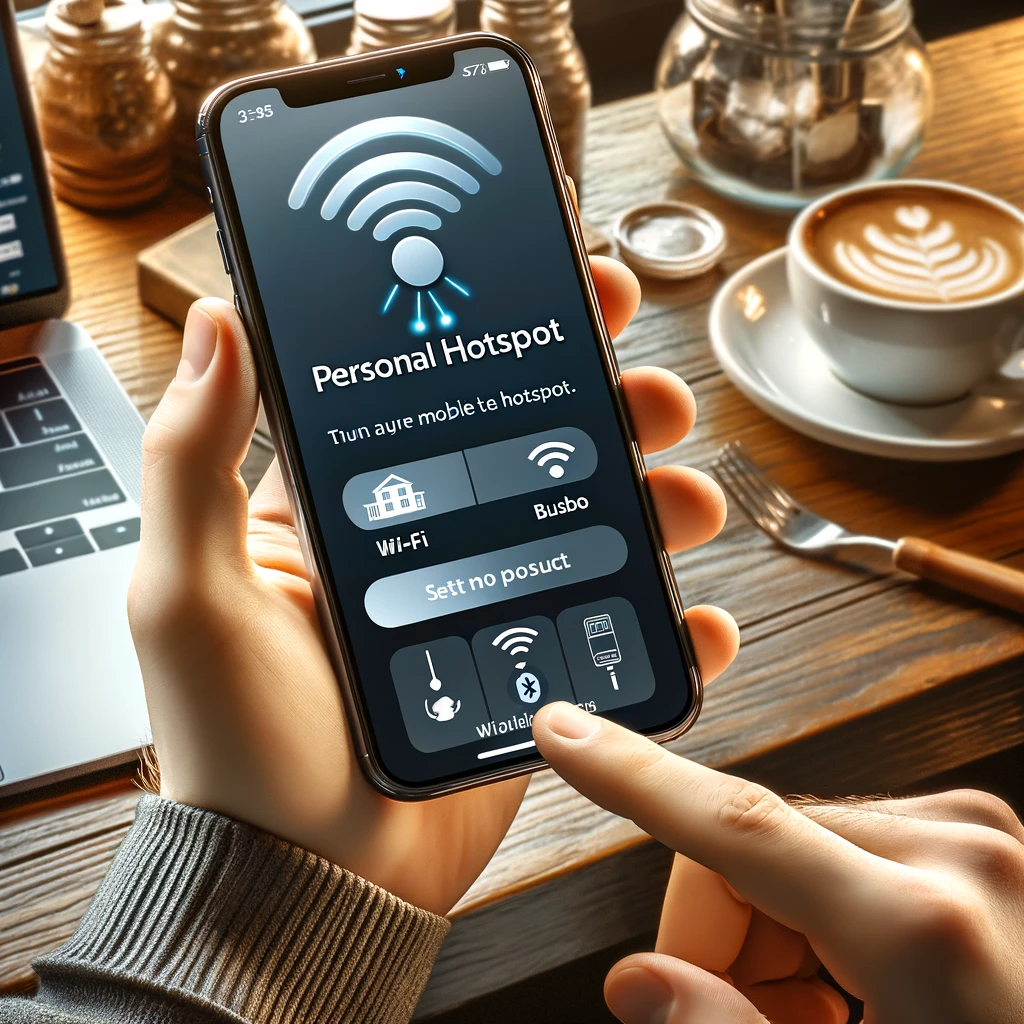
아이폰 모바일 개인용 핫스팟
이번 포스팅에서는 아이폰 사용자들을 위해 모바일 핫스팟, 즉 개인용 핫스팟의 비밀번호를 설정하는 방법에 대해 자세히 알아보려고 합니다.
아이폰의 개인용 핫스팟은 Wi-Fi가 되지 않는 곳에서 노트북이나 태블릿 등 다른 기기에 인터넷 연결을 공유해줄 수 있는 유용한 기능인데요.
하지만 개인 정보 보호를 위해 반드시 비밀번호를 설정해야 합니다. 지금부터 아이폰 개인용 핫스팟 비밀번호 설정 방법을 단계별로 살펴보겠습니다.
아이폰 개인용 핫스팟 설정 메뉴 진입하기
- 아이폰의 기본 앱 중 설정 앱(톱니바퀴 모양)을 실행합니다.

- 설정 메뉴 목록에서 "개인용 핫스팟"을 찾아 탭합니다.

- 개인용 핫스팟 설정 화면이 나타납니다.
개인용 핫스팟 비밀번호 변경하기
- 개인용 핫스팟 설정 화면에서 "Wi-Fi 암호"를 탭합니다.

- 기존에 설정된 비밀번호가 표시됩니다. 이 비밀번호는 보통 영문 대소문자, 숫자가 혼합된 길고 복잡한 형태입니다.
- 새로운 비밀번호를 입력합니다. 비밀번호는 최소 8자 이상이어야 하며, 알파벳과 숫자를 혼용하는 것이 좋습니다.

- 입력이 완료되면 키보드 상단의 "완료" 버튼을 탭하여 비밀번호 변경을 마칩니다.
개인용 핫스팟 추가 설정
- 개인용 핫스팟 설정 화면에서는 핫스팟을 켜고 끄는 토글 스위치가 있습니다.
- "호환성" 옵션을 활성화하면 다른 기기와의 연결 호환성을 높일 수 있습니다.
- "최대 연결 수"를 설정하여 동시에 연결할 수 있는 기기의 수를 제한할 수 있습니다.
- 연결된 기기 목록을 확인할 수도 있습니다.
아이폰 모바일 핫스팟 사용 시 주의사항
- 모바일 핫스팟을 사용하면 데이터 사용량이 급증할 수 있으므로 데이터 요금제에 주의해야 합니다.
- 다른 사람에게 비밀번호를 알려주면 데이터를 무단으로 사용당할 수 있으니 주의가 필요합니다.
- 배터리 소모가 빨라질 수 있으므로 핫스팟 사용 후에는 꼭 끄는 것이 좋습니다.
- 아이폰 모바일 데이터 상태가 좋지 않으면 핫스팟 연결도 불안정할 수 있습니다.
마무리
아이폰 모바일 핫스팟, 즉 개인용 핫스팟은 Wi-Fi를 대체할 수 있는 편리한 기능이지만, 개인 정보 보호를 위해서는 반드시 비밀번호를 설정해야 합니다. 이 글에서 소개한 방법을 통해 쉽고 간단하게 아이폰 개인용 핫스팟 비밀번호를 변경해두시기 바랍니다.
또한 호환성 설정이나 연결 기기 수 제한 등 추가 설정을 활용하면 더욱 효과적으로 아이폰 모바일 핫스팟을 사용할 수 있습니다. 다만 데이터 사용량 증가와 배터리 소모, 보안 문제 등에는 주의하시기 바랍니다.

728x90
반응형
'유익한 정보' 카테고리의 다른 글
| 삼천리 도시가스 고객센터 - 전화번호, 요금조회, 전출입 신청 가이드 (0) | 2024.03.18 |
|---|---|
| 국민은행 공동인증서 갱신 방법 - KB스타뱅킹 앱 (0) | 2024.03.17 |
| 서천 동백꽃 주꾸미 축제 2024 - 일정, 체험, 먹거리 총정리 (0) | 2024.03.17 |
| 샤오미 로봇청소기 9세대 - 미홀 M8 PRO 살균로봇청소기 리뷰 (0) | 2024.03.17 |
| 로봇청소기 에코백스 T10 vs T20 옴니 - 차이점 및 장단점 비교 (0) | 2024.03.17 |



